第一步:电脑和电视使用HDMI线连接

第二步:设置显示方式:
1、右键单击桌面空白地方单击鼠标右键,选择”屏幕分辨率“选项,进入调节界面。
2、进入“屏幕分辨率”调节界面,在“多显示屏”下拉菜单中选择“只在2上显示桌面”,然后在屏幕分辨率中将屏幕分辨率调节至1920×1080选择应用,即可实现在平板电视上显示出笔记本的画面。
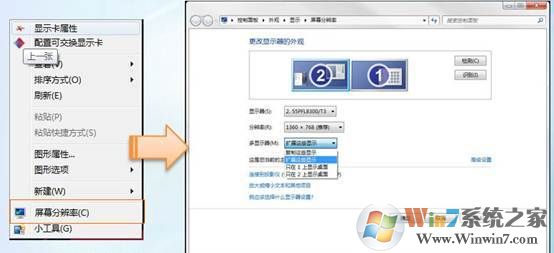
第三步:设置分辨率和调整电脑屏幕
正常设置过后,边角应该会自动调整到合适的大小。
但是大部分的电视不能自动调整缩放比例,所以我们需要手动调整
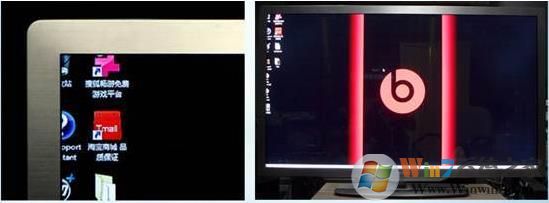
=============================================================================================
INTEL显卡的设置:
在桌面点击鼠标右键,选择图形属性,打开英特尔图形控制面板。选择基本模式或者高级模式都可实现调节,在这里我们选用“高级模式”。
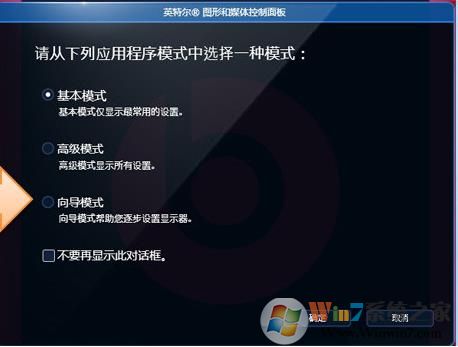
进入高级模式后,在左侧的“显示”选项卡中选择“一般显示设置”。在右侧“缩放”的下拉菜单中,勾选“自定义纵横比”,进入下一步设置。

自定义纵横比的调节:


====================================================================================
NIVIDA 显卡调节:
在桌面单击鼠标右键打开NVIDIA控制面板。
打开NVIDIA控制面板之后,在左侧选择”视频和电视“中的”调整HDTV桌面“。
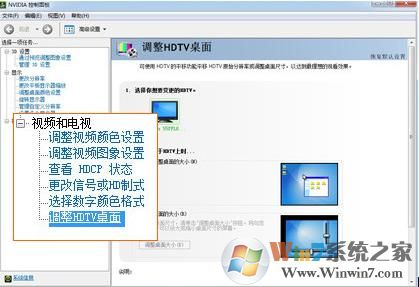
①打开”调整HDTV桌面“界面选择”调整桌面的大小“选项,激活”调整桌面大小“按钮。②点击”调整桌面大小“进入调整界面。
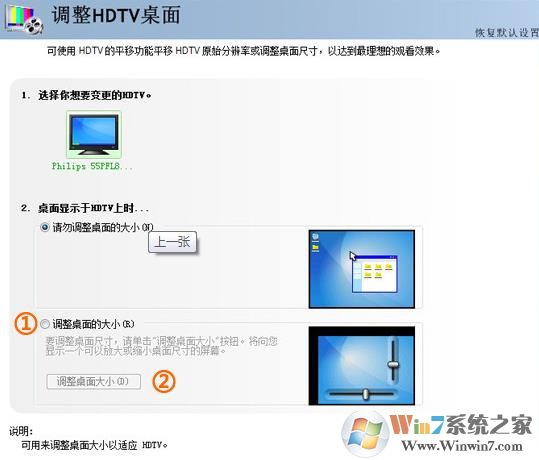
在”调整桌面大小“界面我们可以通过调整横向和纵向的滑块来调节屏幕显示画面的大小,屏幕四个角上的绿色箭头可帮助我们查看调整的状态。

==========================================================================================
ATI 显卡的设置:
在桌面上单击鼠标右键选择”显示卡属性“,进入ADM显卡控制台。单击在右上角”自选项“,在下拉菜单中勾选“标准视图”。

在“桌面和显示器”下面点击“我的数字平面面板”
进入“我的数字平面面板”界面以后点击“缩放选项”,即可进入调整界面。
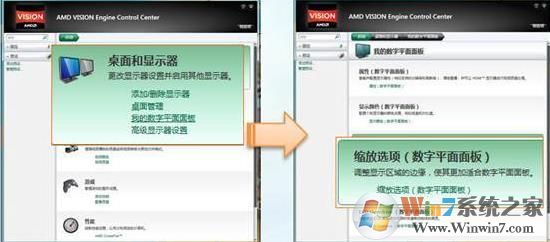
进入“缩放选项”以后,可通过调节欠扫描与过扫描之间的滑块,就能解决显示不全的问题。
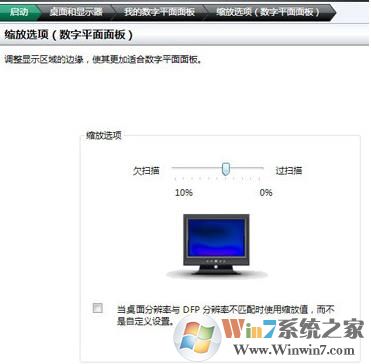
通过HDMI线把电脑和电视连接很简单,主要的是电视的屏幕无法自动调整,有时会显示不正常则需要我们在显卡面板中进行设置,希望对大家有帮助。
上一篇:电视和电脑连接怎么设置分辨率?